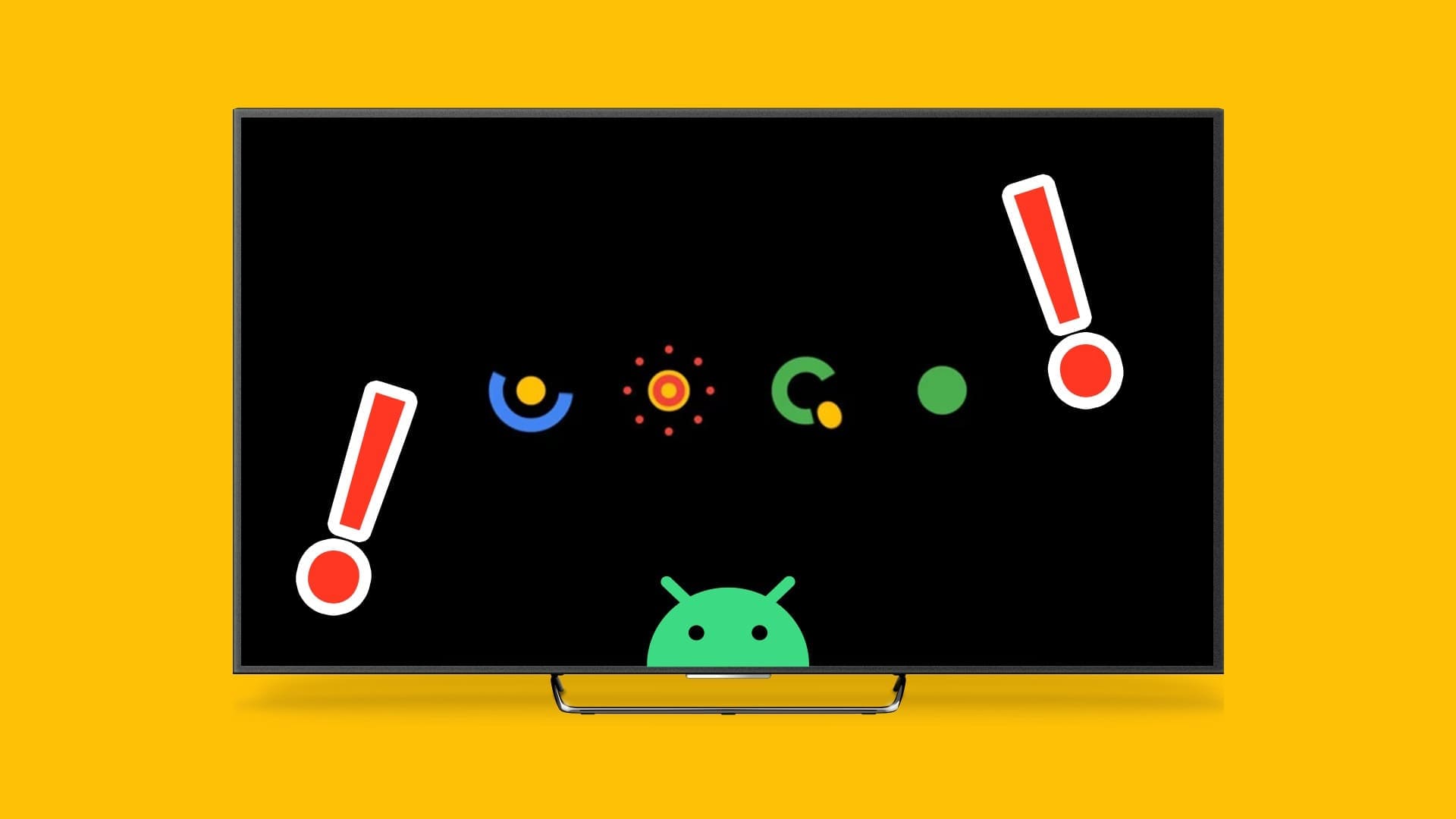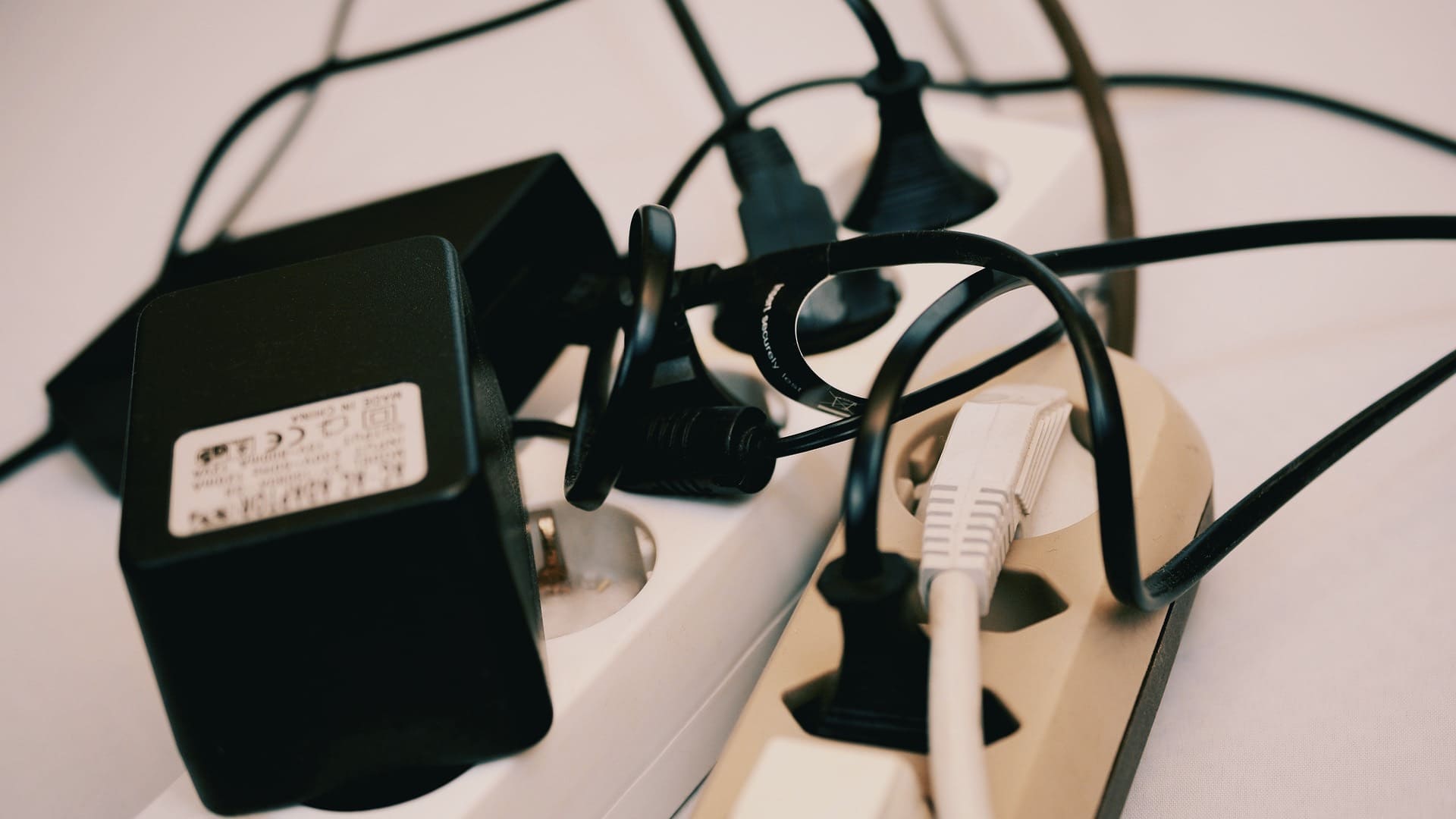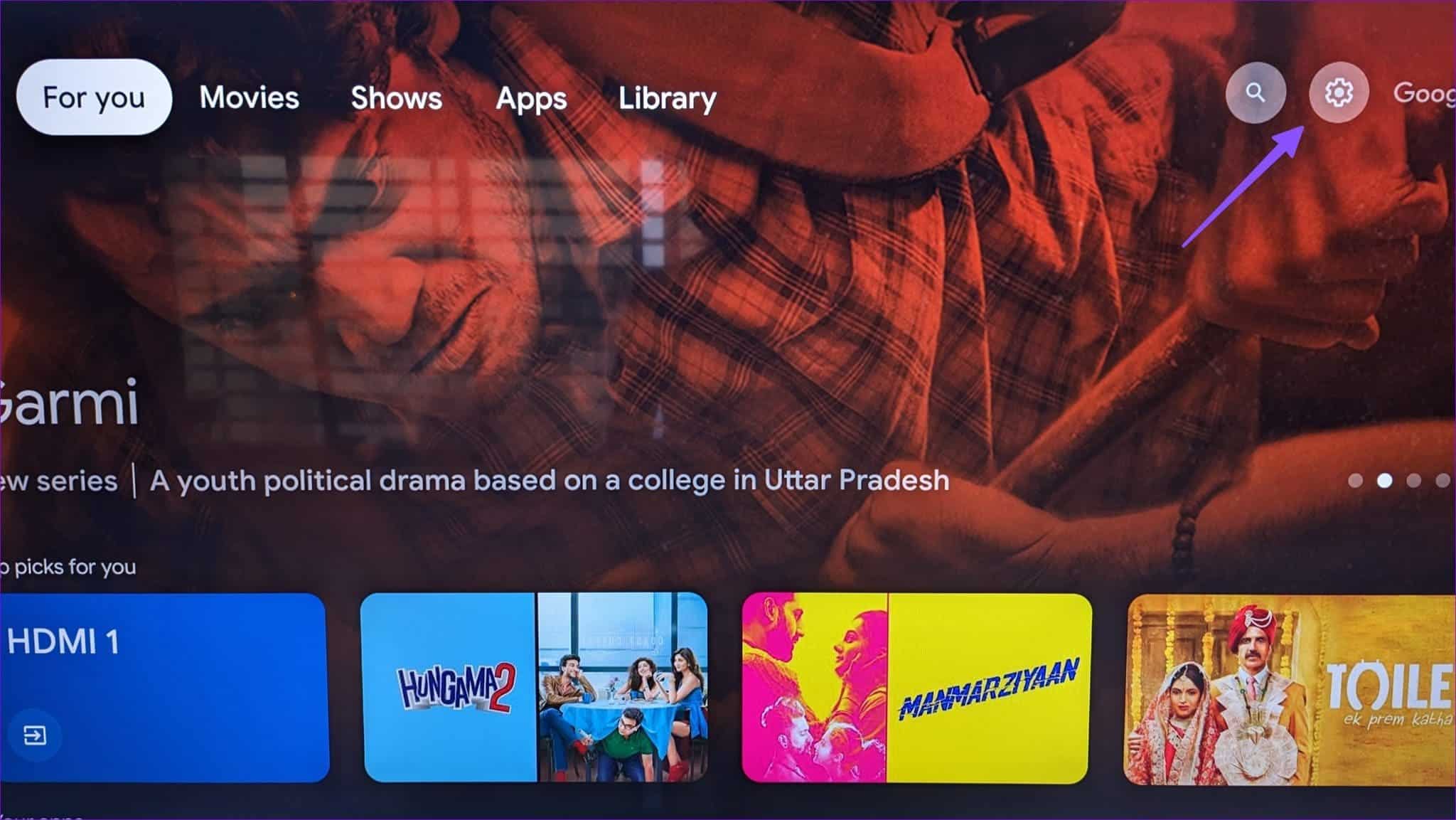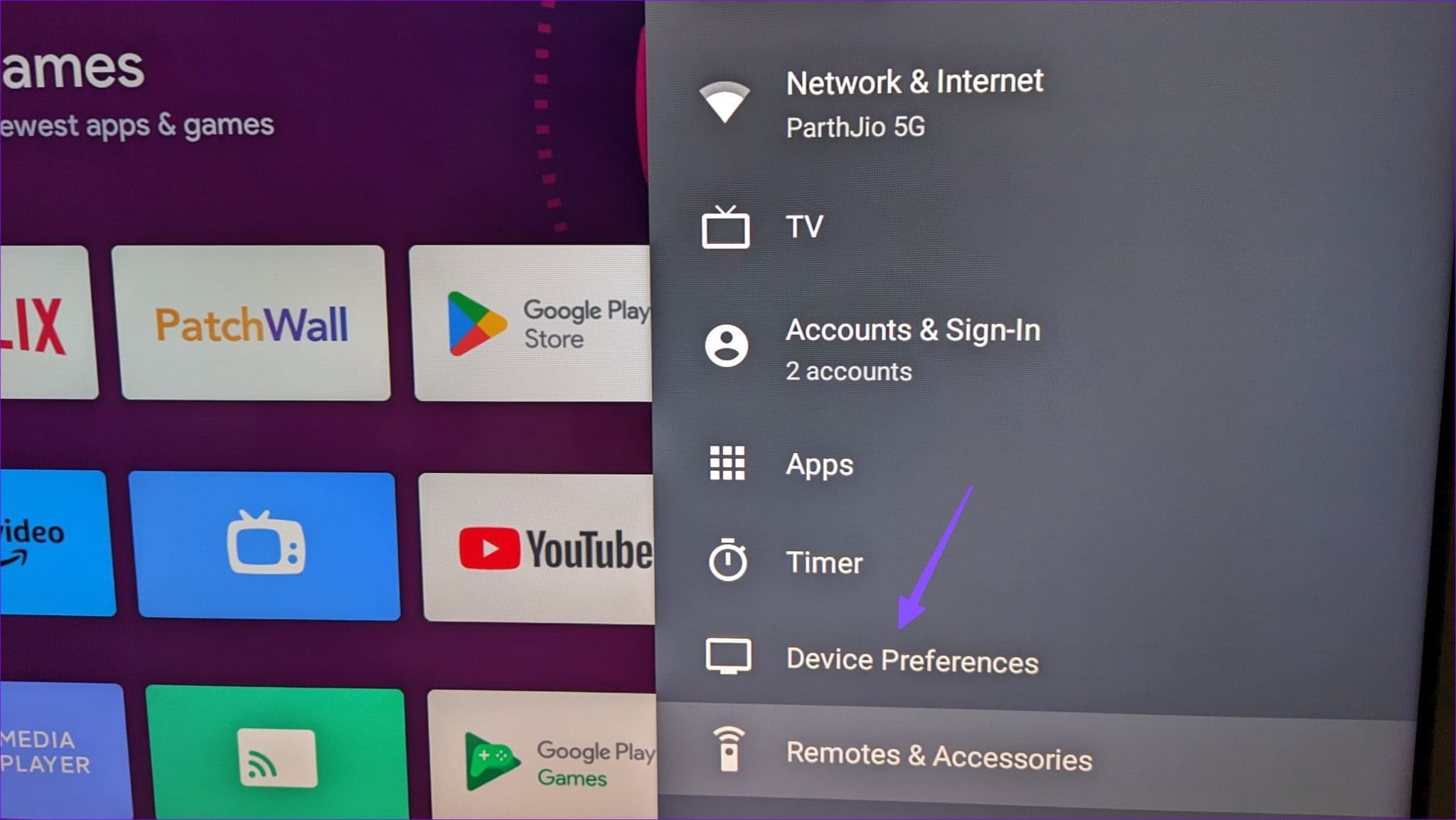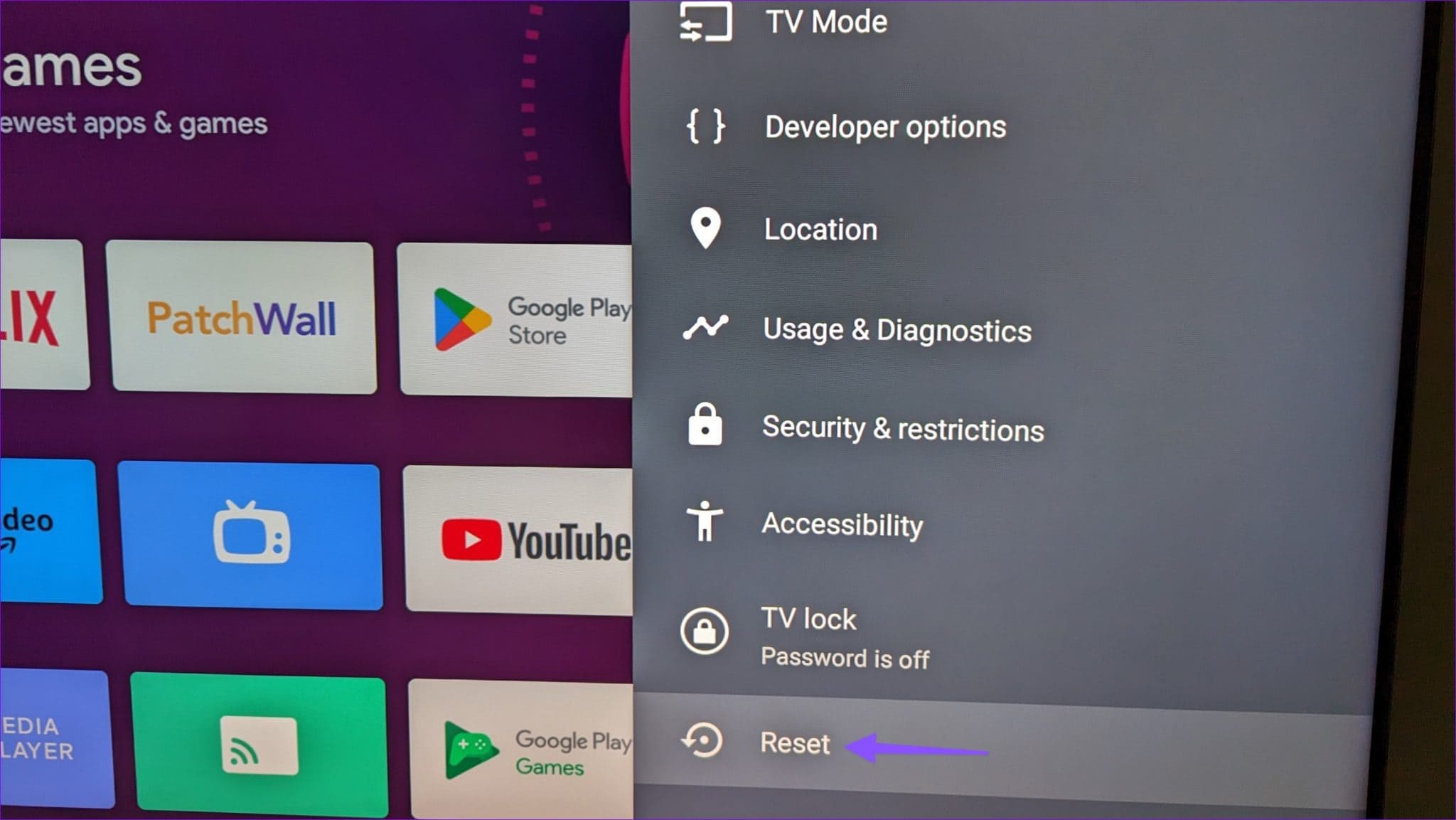로딩 화면에서 멈춘 Android TV를 수정하는 9가지 방법
Android TV는 스마트 TV 공간에서 시장 점유율을 확보하고 있습니다. 최고의 Android TV 또는 스트리밍 장치를 구입하여 표준 TV를 스마트 TV로 전환할 수도 있습니다. Google은 빈번한 업데이트를 통해 Android TV를 개선했지만 문제가 없는 것은 아닙니다. 많은 사람들이 Android TV가 로딩 화면에서 멈추는 것에 대해 불평했습니다.
Android TV가 Android 로고에서 멈추면 즐겨찾는 앱과 서비스에 액세스할 수 없습니다. 휴대폰이나 태블릿에서 최신 Netflix 시리즈나 영화를 스트리밍하세요. 그러나 스트리밍 경험은 작은 화면에서 스트레스가 될 수 있습니다. Android TV가 부팅 화면에서 멈추는 문제를 해결하는 가장 좋은 방법을 확인하세요.
1. 리모콘으로 강제 재시작
제공된 리모컨을 사용하여 Android TV를 쉽게 다시 시작할 수 있습니다. 전원 버튼을 누르고 사이드 메뉴에서 다시 시작을 누를 수 있습니다. 하지만 Android TV가 로딩 화면에서 멈추기 때문에 전원 버튼을 껐다가 다시 켤 때까지 길게 눌러야 합니다.
2. 안드로이드 TV 전력 재활용
위의 트릭은 모든 Android TV에서 작동하지 않을 수 있습니다. Android TV를 전원에서 분리했다가 다시 연결하고 다시 시도할 수 있습니다.
3. HDMI 케이블 확인
TV와 함께 Android TV Box를 사용하고 있습니까? Android 박스를 TV에 연결하는 데 사용하는 HDMI 케이블을 면밀히 확인해야 합니다. 양쪽에 연결이 느슨하거나 잘린 부분이 있으면 Android TV 부팅 문제가 발생할 수 있습니다. 새 HDMI 케이블을 가져와서 다시 시도해야 합니다.
4. 다른 전원 사용
Android TV의 전원 공급이 충분하지 않으면 로딩 화면에서 멈출 수 있습니다. TV 설명서를 참조하고 전원 공급 장치 요구 사항을 확인해야 합니다. 헷갈리면 전기 기사나 TV 서비스 센터에 도움을 요청하세요.
5. 다른 어댑터 사용
Android TV 스트리밍 스틱을 사용하여 TV에서 Android TV 운영 체제를 활성화하는 경우 스틱을 TV의 USB 포트 대신 전원에 연결해야 합니다. 대부분의 사용자는 스트리밍 스틱을 계속 실행하기 위해 전원 어댑터를 선택합니다. 그러나 손상되었거나 전압이 낮은 어댑터를 사용하는 경우 Android 스트리밍 스틱용 새 충전기를 구입하세요.
6. 잠시만 기다려
Android TV 스틱 또는 상자는 항상 전원에 연결되어 있습니다. 때때로 기기가 비정상적으로 뜨거워지고 Android TV가 부팅 화면에서 정지됩니다. 여름철 기온이 높은 지역에서 잘 알려진 현상이다.
7. 네트워크 연결 확인
Android TV에 네트워크 연결 문제가 있는 경우 로딩 화면에서 멈출 수 있습니다. 라우터를 다시 시작하고 다른 장치의 인터넷 속도를 확인해야 합니다. 가이드를 확인하세요 Android TV가 Wi-Fi에 연결되지 않을 때.
8. 부착된 액세서리를 제거합니다.
USB 드라이브 또는 SSD를 Android TV에 연결했습니까? 이러한 액세서리는 Android TV의 기능을 망칠 수 있습니다. 이러한 연결된 장치를 제거하고 다시 켜야 합니다.
9. ANDROID TV에서 초기화
어떤 트릭도 작동하지 않으면 Android TV를 공장 설정으로 초기화할 때입니다. Android TV를 재설정하는 방법에는 두 가지가 있습니다.
Android TV가 로딩 화면을 넘어가지 않으면 물리적 버튼을 사용하여 재설정하십시오. 그것이 당신이 해야 할 일입니다.
단계1 : 플러그를 뽑다 안드로이드 TV عن 전원.
단계2 : Android TV 뒷면에서 전원 및 빼기 버튼을 찾으세요.
إ리 3단계: 계속하다 압력 내 버튼에 에너지 와 마이너스를 동시에 누르고 Android TV를 전원 콘센트에 다시 연결합니다. TV에서 LED 표시등이 깜박이면 버튼에서 손을 뗍니다.
선도적인 Android TV 제조업체 중 하나인 Sony는 TV 뒷면에 이러한 버튼을 제공합니다. 다른 브랜드의 Android TV가 있는 경우 찾지 못할 수 있습니다.
Android TV가 부팅 화면에서 멈추는 경우가 자주 발생합니까? 시스템 소프트웨어에 액세스할 수 있는 경우 아래 단계를 사용하여 공장 설정으로 재설정하십시오.
단계1 : 메뉴 열기 설정 Android TV 홈페이지에서.
단계2 : 다음으로 스크롤 장치 환경 설정.
3단계: 퍄퍄퍄 초기화 그리고 다음 목록에서 확인하십시오.
데이터 강제 재설정 후 Android TV가 두 번 연속으로 다시 시작됩니다. 시스템은 Android TV에서 모든 데이터, 설치된 앱 및 Google 계정 정보를 삭제합니다. 처음부터 설정해야 합니다.
Android TV에 액세스
로딩 화면에 멈춘 Android TV는 주말 계획을 망칠 수 있습니다. 문제를 해결할 수 있었습니까? 어떤 트릭이 효과가 있었나요? 아래 의견에 공유하십시오.